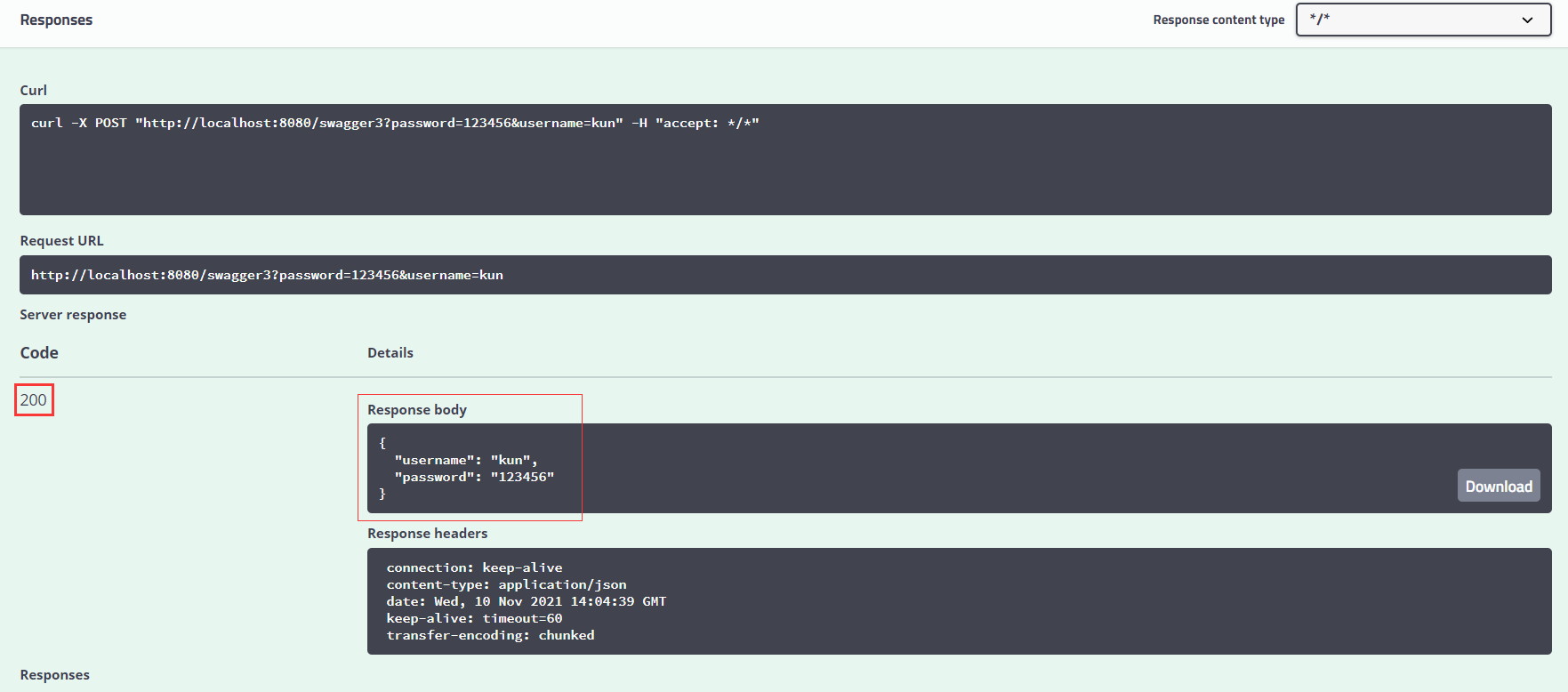怎么使用Redis实现一个延时队列?
- 详细说明
- Java代码示例
- 解释
- 注意事项

使用Redis实现延时队列通常通过有序集合(Sorted Set)来实现,利用Redis的ZSET类型及其相关命令可以很方便地实现这一功能。
有序集合中的每个元素都有一个分数(score),我们可以利用这个分数来存储消息需要被处理的时间戳。
当当前时间超过这个时间戳时,消息就可以被处理。
详细说明
-
消息入队:将消息插入到有序集合中,消息的分数设置为消息需要被执行的时间戳。
-
消息出队:查询有序集合中分数小于等于当前时间戳的元素,这些元素即为可以处理的消息。将这些元素从有序集合中移除,并进行处理。
-
处理消息:取出消息后,可以根据业务逻辑处理这些消息。
Java代码示例
假设我们使用Jedis作为Redis的客户端库。
-
添加依赖
首先,你需要